reklama
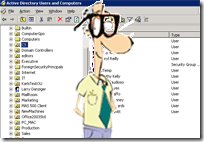 Nedávno jsem se zabýval jak vytvořit vlastní doménu Windows Jak nastavit síťovou doménu Přečtěte si více a jak vytisknout zásady skupiny do počítačů vaší domény Jak nakonfigurovat důvěryhodné servery v aplikaci Internet Explorer pro skupinové zásady Přečtěte si více . Dnes navštívíme, jak vzdáleně instalovat software Windows do počítačů v doméně pomocí zásad skupiny.
Nedávno jsem se zabýval jak vytvořit vlastní doménu Windows Jak nastavit síťovou doménu Přečtěte si více a jak vytisknout zásady skupiny do počítačů vaší domény Jak nakonfigurovat důvěryhodné servery v aplikaci Internet Explorer pro skupinové zásady Přečtěte si více . Dnes navštívíme, jak vzdáleně instalovat software Windows do počítačů v doméně pomocí zásad skupiny.
V minulosti jsem musel instalovat aplikace přímo do počítače každého uživatele. To bylo časově náročné přinejmenším. Poté jsem začal používat Dameware pro Windows 2000, který mi pomáhal vzdáleně instalovat aplikace. Nebylo to zdaleka zdarma a bylo obtížné ho používat.
Poté přišla vzdálená plocha s Windows XP Professional a já jsem byl schopen vzdáleně se přihlásit do každého počítače a nainstalovat Windows aplikace. To bylo stále časově náročné. Nyní jsem schopen automaticky přiřadit aplikace k počítačům. Mohu také přiřadit aplikace uživatelům, takže bez ohledu na to, kde jsou v mé doméně, budou mít potřebný software.
Nainstaluji vzdáleně náš software Windows Microsoft Office a ukážu vám jak. Aplikace, kterou chcete nainstalovat, bude muset mít soubor MSI, aby jej mohl nasadit. Soubor MSI je jednoduše instalační program společnosti Microsoft. Pokud takovou nemáte, existují způsoby, jak ji vytvořit. Jakmile budete mít soubor MSI, můžeme vytvořit šablony odpovědí pro výběr možností, které chceme vybrat. To nám pomáhá přizpůsobit instalace a zároveň je udržovat automatizované.
Když jednáte s tisíci počítačů se stovkami různých požadavků, je to nutnost. Nyní můžeme k nasazení aplikací použít naše organizační jednotky nebo organizační jednotky.
Otevřeme naše uživatele a účty služby Active Directory.
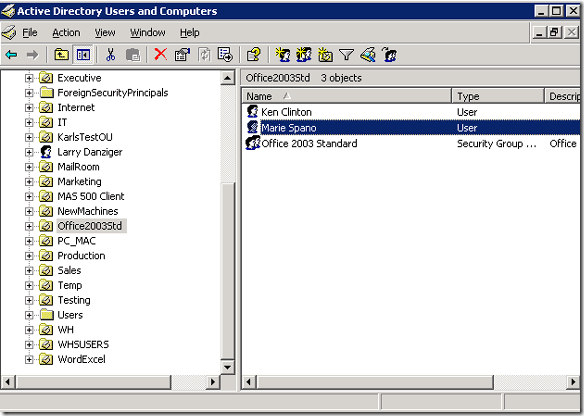
Vyberte, na koho chcete aplikace nasadit. Klikněte pravým tlačítkem na tuto OU a vyberte vlastnosti.
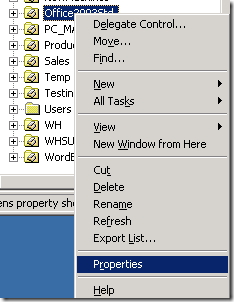
Poté klikněte na skupinová politika v pravém horním rohu okna a potom musíme kliknout otevřeno se dostanete do rozhraní pro správu.
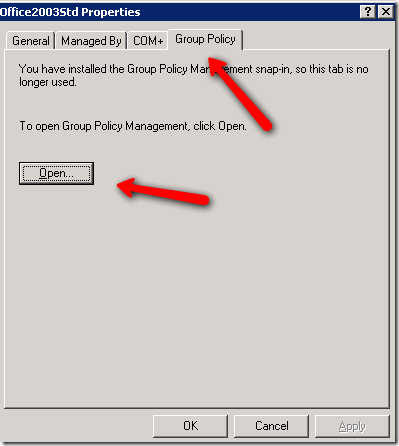
Ať už je váš OU jakýkoli, počítače nebo uživatelé, budou ovlivněni všichni. V této situaci to znamená, že k tomu software nasadí.
Dále se přesuneme na tuto obrazovku:
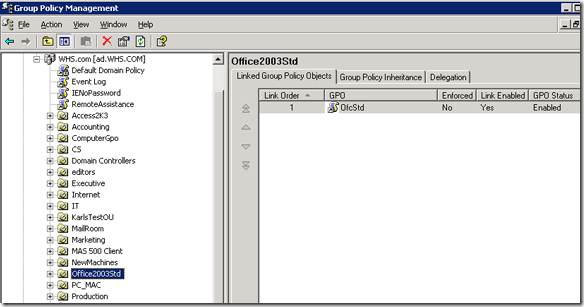
Tomu se říká obrazovka pro správu zásad skupiny. OU, který jste vybrali o dva kroky zpět, bude zvýrazněn na levé straně a všechny zásady, které jsou k němu přiřazeny, se zobrazí v pravém podokně. Vidíte, že mám GPO s názvem OfcStd, což je můj zkratka pro Office Standard.
Tato skupinová zásada zavádí standard Office 2003 do počítačů v tomto OU. Nyní se podívejme, jak to udělat od nuly.
Klikněte pravým tlačítkem na OU a zvolte zde vytvořte a propojte GPO.
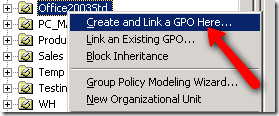
Tím se dostanete na obrazovku, která vás požádá o pojmenování GPO. Vypadá to takto:
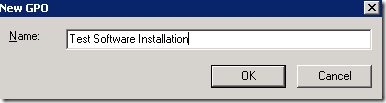
Pojmenujte GPO něco, co je užitečné při porozumění tomu, co dělá. Pojmenoval jsem můj vyzkoušejte instalaci softwaru. To nás zavede na stejnou obrazovku s novým prázdným objektem GPO. Budete chtít na něj kliknout pravým tlačítkem a vybrat Upravit jako tak:
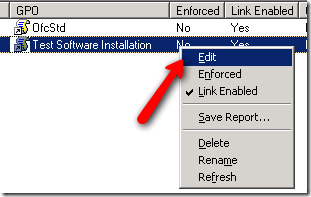
Po kliknutí Upravit budeme v editoru objektů skupinových zásad. V závislosti na tom, zda chcete software přiřazený k počítači nebo uživateli (počítač se vždy nainstaluje na stejný stroj a uživatel bude uživatele sledovat, ať už používá jakýkoli stroj). Rozbalte buď nastavení počítače ““> nastavení softwaru nebo nastavení uživatelského konfiguračního softwaru, jak vidíte níže:
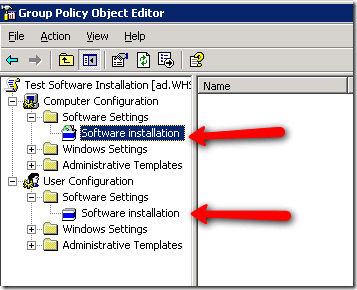
Po kliknutí na položku instalace softwaru pod složkou nastavení softwaru se zobrazí toto:
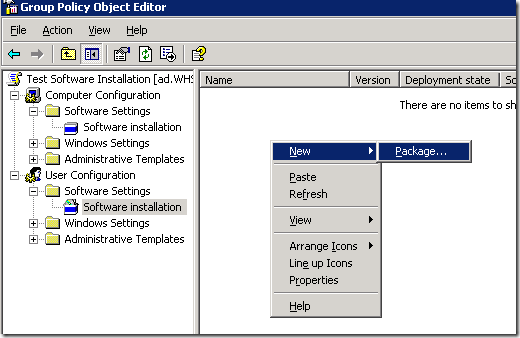
Klikněte pravým tlačítkem na pravé podokno a vyberte nový balíček „“> jak je uvedeno výše.
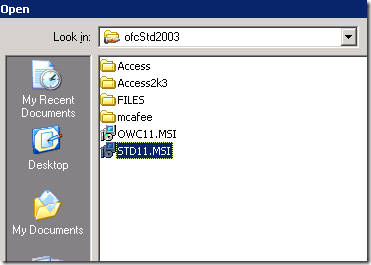
Vybral jsem si instalační program sady Office 2003 s názvem STD11.msi. a hotovo. To je opravdu ono! Nasadili jste svůj první softwarový balíček. Představte si, kolik času to může ušetřit při správném použití!
Nyní to můžete vyzkoušet přihlášením jako uživatel, v tomto OU, pokud zvolíte výše uvedenou konfiguraci uživatele. Pokud zvolíte konfiguraci počítače, měli byste používat počítač v této organizační jednotce. Někdy to trvá restartování a v extrémních případech dva vidět instalaci. Až budete úspěšní, zobrazí se vám ihned po přihlášení obrazovka s informacemi o instalaci vašich aplikací. Jak je to v pohodě?
Jak instalujete software Windows na dálku? Máte nějaké tipy nebo triky?
Karl L. Gechlik zde od AskTheAdmin.com dělá týdenní host blogování místo pro naše nově nalezené přátele na MakeUseOf.com. Provozuji vlastní poradenskou společnost, spravuji AskTheAdmin.com a na Wall Street pracuji jako správce systému na 9 až 5 pracovních místech.


